pr视频裁剪
作为一款专业的视频剪辑和处理软件,pr有比较强大的视频编辑功能。视频裁剪可以说是pr最基本的软件功能之一,如果你是一个新手,可能还不太了解如何使用pr进行视频裁剪,下边,我们就分享pr视频裁剪的步骤,希望对你有所帮助和启发!
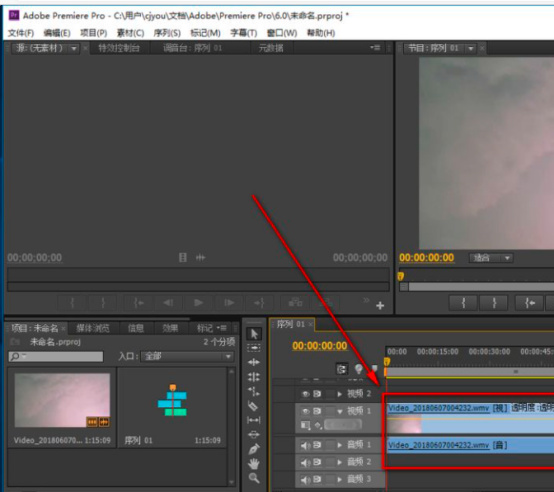
pr视频裁剪怎么做?
作为一款专业的视频剪辑和处理软件,pr有比较强大的视频编辑功能。视频裁剪可以说是pr最基本的软件功能之一,如果你是一个新手,可能还不太了解如何使用pr进行视频裁剪,下边,我们就分享pr视频裁剪的步骤,希望对你有所帮助和启发!
1、首先,我们将整段视频添加到序列中。
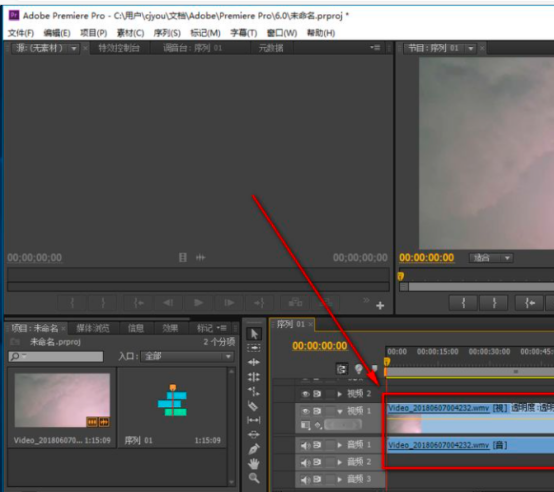
2、我们可以看到红框中就是裁剪工具,我们可以使用它进行视频的裁剪,它就是一个形象的剃刀标志。
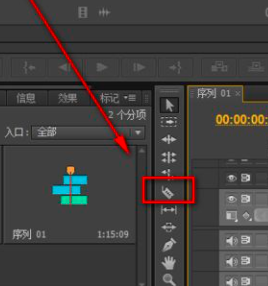
3、我们使用鼠标点击这工具,当然,如果你使用比较熟练的情况下,也可以使用快捷键C。

4、然后在需要的片段两边,也就是我们需要的视频片段的开始和结尾的点,分别点击一下。

5、这时候,我们原有的视频大致就被分成三个部分,我们将不需要的视频部分进行删除,剩下的就是我们需要的被裁剪出来的视频了。
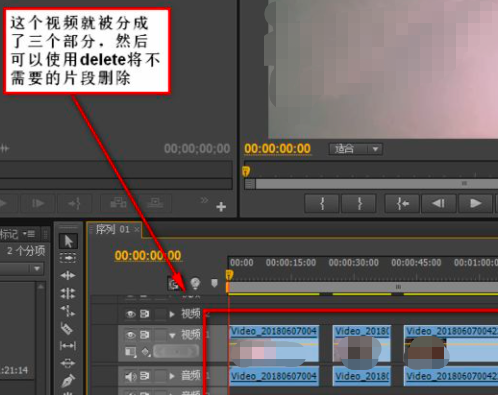
毕竟pr视频裁剪是比较基础的入门级操作技巧,所以在步骤上并不复杂,对于新手小伙伴们来讲也并不难学习和掌握,如果你还没有掌握,一定要按照我们分享的步骤进行操练熟悉,更多pr专业的操作技能等待我们去积极探索与学习,赶快操练起来吧!
本篇文章使用以下硬件型号:联想小新Air15;系统版本:win10;软件版本:PR CC2017。
pr视频裁剪怎么操作?
pr是视频编辑处理者热衷使用的软件之一,我们主要使用它进行软件的剪辑、裁剪和添加字幕等,其中,pr视频裁剪可以说是我们进行需要进行的操作。比我,我们有一段视频,但是并不需要整段的内容,而是需要其中的一个小片段,那么,这时候,我们就可以使用pr软件进行pr视频裁剪的操作。下边,我们一起来看一看吧!
1、首先,我们将整段视频添加到序列中。
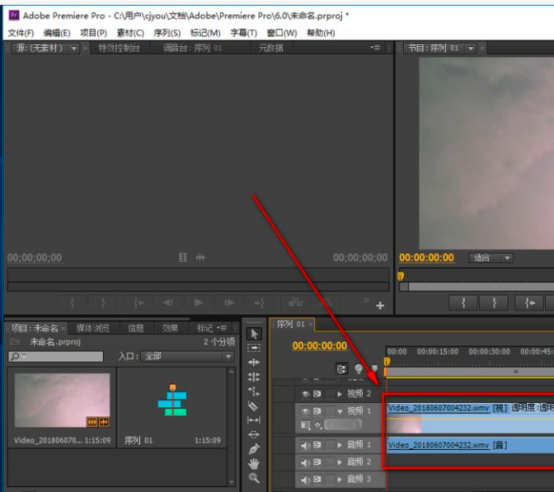
2、我们可以看到红框中就是裁剪工具,我们可以使用它进行视频的裁剪,它就是一个形象的剃刀标志。
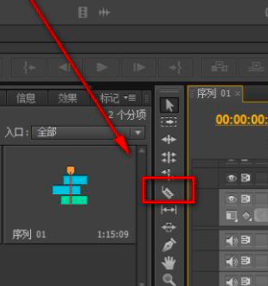
3、我们使用鼠标点击这工具,当然,如果你使用比较熟练的情况下,也可以使用快捷键C。
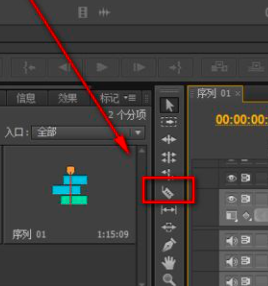
4、然后在需要的片段两边,也就是我们需要的视频片段的开始和结尾的点,分别点击一下。

5、这时候,我们原有的视频大致就被分成三个部分,我们将不需要的视频部分进行删除,剩下的就是我们需要的被裁剪出来的视频了。
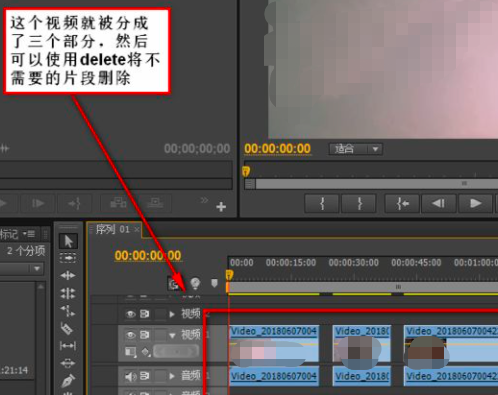
怎么样?pr视频裁剪操作是不是对你来讲并不复杂?其实就像我们直接用刀割开一样的道理,剃刀工具和快捷键都是很好的裁剪方法,希望你能够都掌握和记住,更多pr操作知识等待你去学习和掌握哦!
本篇文章使用以下硬件型号:联想小新Air15;系统版本:win10;软件版本:PR CC2017。

